-
![]() Windows向けデータ復旧
Windows向けデータ復旧
- Data Recovery Wizard Free購入ダウンロード
- Data Recovery Wizard Pro 購入ダウンロード
- Data Recovery Wizard WinPE購入ダウンロード
- Partition Recovery購入ダウンロード
- Email Recovery Wizard購入ダウンロード
- おまかせデータ復旧サービス
概要:
Xvidは、ビデオファイルの圧縮および解凍によく使用される人気のビデオコーデックです。このEaseUSの投稿では、XvidビデオコーデックVLCのインストール方法と、インストール時の一般的な問題への対処法を紹介します。詳細は続きを読んでください。
最近では、ユーザーは映画や番組でより良い視覚体験を追求する傾向にあり、そのためビデオ品質の向上が必要とされています。Xvidは、ビデオを圧縮して見た目を良くするのに役立つツールです。VLCメディアプレイヤーを使用すれば、映画館に行かなくても没入感のある体験が得られます。ここでは、XvidビデオコーデックVLCをインストールし、ダウンロード時によくある問題を解決する方法を学びます。
Xvidは、デジタルビデオファイルの圧縮および解凍に一般的に使用されるビデオコーデックです。さまざまなプラットフォームやデバイスで広くサポートされており、人気のあるビデオエンコードおよび再生選択肢となっています。以下の手順に従って、VLCメディアプレイヤーにXvidビデオコーデックをインストールしましょう:
ステップ1. 公式ウェブサイトにアクセスし、ダウンロードセクションを見つけます。XvidコーデックはWindowsとLinuxでダウンロードできるので、お使いのオペレーティングシステムに応じて選択してください。
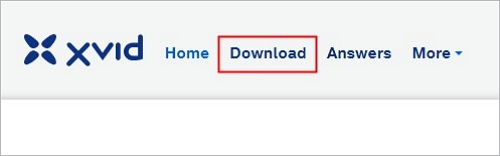
ステップ2. ダウンロードしたファイルをダブルクリックしてインストールを開始し、画面の指示に従ってインストーラーを設定します。
ステップ3. インストールが完了したら、デバイスを再起動して再度確認する必要があります。
ダウンロードのプロセスは非常に簡単なので、通常、このプロセスは滞りなく終了することができます。しかし、問題が発生する可能性もあります。ここでは、Xvideコードをダウンロードするときに遭遇する可能性のある一般的な問題の解決策をいくつか紹介します:
Xvidのインストール問題を解決する最も簡単で実行可能な方法は、VLCの設定を次のように調整することです:
ステップ1. VLCメディアプレーヤーを起動し、「ツール」タブに移動し、ドロップダウンメニューから「設定」を選択します。
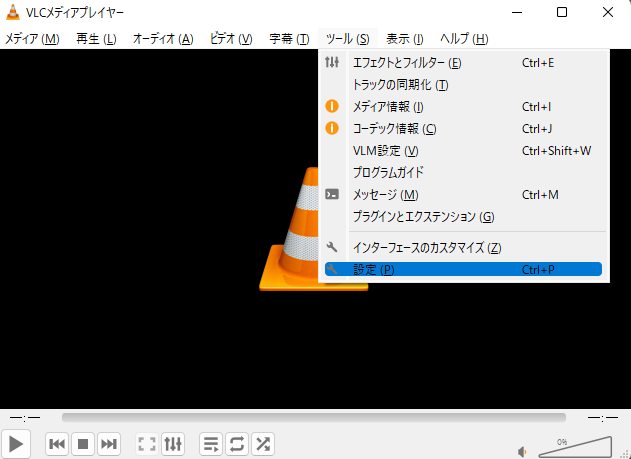
ステップ2. 次に、「入力/コーデック」セクションを選択します。ハードウェアアクセラレーションに関連するいくつかの設定を変更し、動作するかどうかを確認することができます。
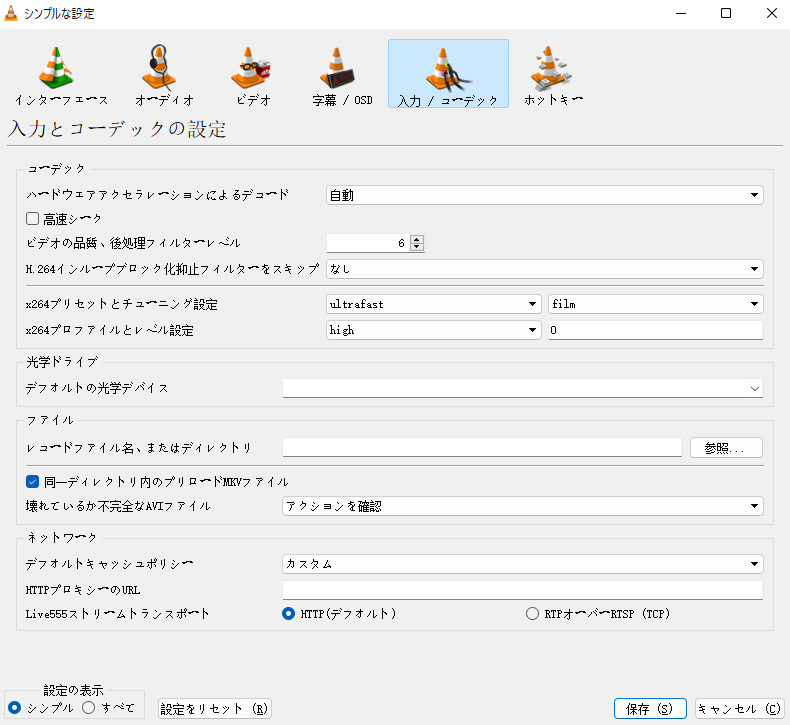
このようなXvidコーデック関連の問題を解決するには、VLCメディアプレーヤーのアップデートまたは再インストールを試してみることもできます:
ステップ1.VLCメディアプレーヤーを開き、「ヘルプ」タブを開きます。
ステップ2.ドロップダウンメニューから「アップデートの確認」を選択します。
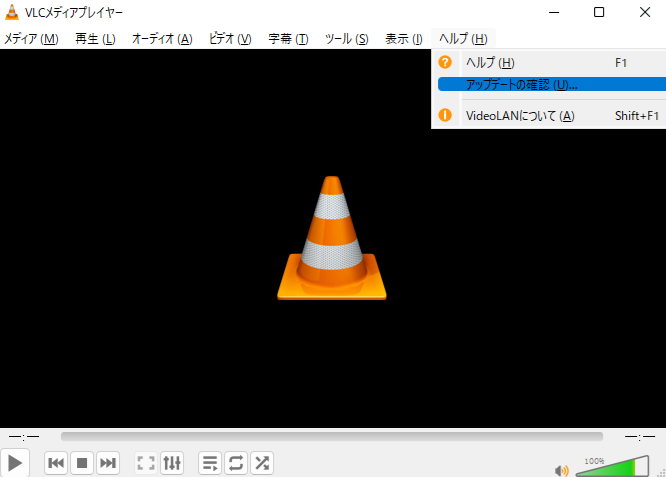
ステップ3.新しいバージョンがあれば、それをダウンロードします。
VLCメディアプレーヤーを再インストールするには、アイコンを右クリックして「アンインストール」を選択し、公式サイトにアクセスして再度インストールしてください。
上記の方法がすべて失敗した場合は、このようにビデオを再生するときにコーデック情報を確認することができます:
ステップ1. VLCメディアプレーヤーを開き、ツールタブで「メディア情報」を選択します。

ステップ2.「コーデック」を選択し、Xvidがリストにあるかどうかを確認します。リストにXvidコーデックが見つからない場合、もう一度コーデックをダウンロードしてください。
Xvideコーデックのダウンロードとインストールに成功したのに、動画ファイルが再生できない場合、どうすればいいですか?そんな時こそ、EaseUS Fixo の出番です。
このEaseUSのビデオ修復ソフトウェアは、AIを活用したユーティリティと高度な修復機能を備えており、破損したビデオファイルを修復することができます。EaseUS Fixo は、ファイルを再びスムーズに再生できるように保証します。このツールは、MP4修復、MOV修復、3GP修復など、さまざまなビデオ形式の修復にも大変役立ちます。再生できない高品質ビデオや、再生時に遭遇するエラーコードを修復するには、このビデオ修復ソフトウェアを使用して、素晴らしい視覚体験を復元しましょう。
1. 私のVLCメディアプレイヤーでXvidビデオがうまく再生されないのはなぜですか?
VLCでのXvidビデオの再生問題は、古いオーディオグラフィックスドライバー、突然のデバイスのシャットダウン、または不完全なビデオコーデックなど、いくつかの一般的な理由によって引き起こされる可能性があります。他のアプリケーションを閉じるか、グラフィックスドライバーを更新してみてください。ビデオ解像度を下げることも、再生性能の向上に役立ちます。
2.VLCでXvidファイルを再生するために他に何かをインストールする必要がありますか?
VLCはXvidをサポートしているため、VLCでXvidファイルを再生したい場合は、Xvidコーデック以外に何もインストールする必要はありません。
この投稿は、XvidビデオコーデックVLCをインストールする方法と、一般的なXvideビデオコーデックのインストールエラーのいくつかの可能な修正をカバーしています。Xvideコーデックに関連する問題のインストール方法と実行可能な修正方法を読むことができます。